如何在 Windows 10 中打開 JAR 文件
已發表: 2022-03-19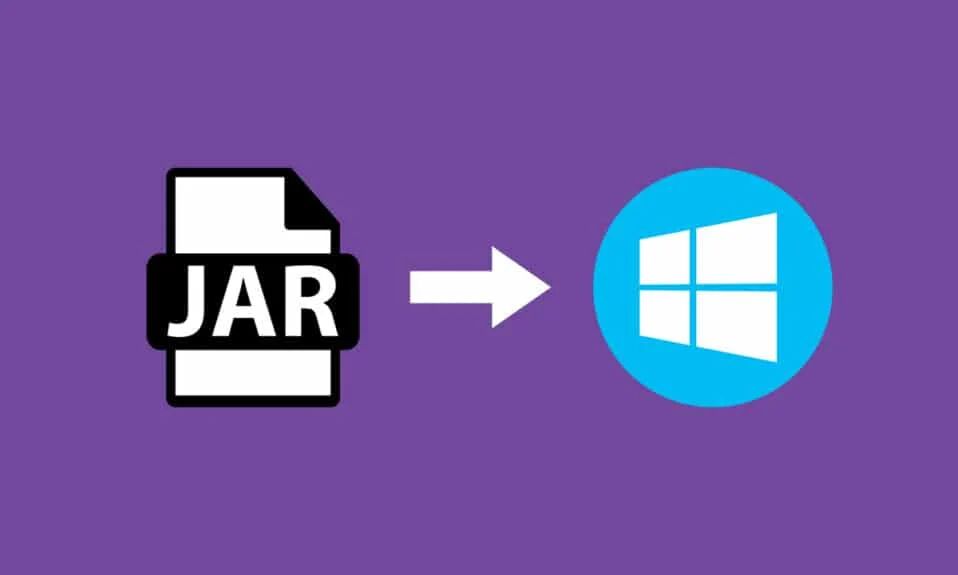
JAR 是一種文件格式,它通過將許多不同的文件(如元數據、圖像、音頻或目錄)聚合到一個文件中以進行分發,從而提供文件夾的壓縮版本。 這些 JAR 文件可以作為 .jar 在壓縮文件夾中找到,也可以在通過 WinZip 軟件創建的文件中找到。 該軟件還有助於提取 .jar 文件夾。 此外,它還歸檔和解壓縮文件。 JAR 文件為我們提供了兩大優勢。 無論是解壓、查看或運行任何 JAR 文件,Java Runtime 都是必需的。 還有其他各種工具,如 File Viewer Plus、WinZip、WinRar 等,可以打開僅適用於 Java Runtime 的 JAR 文件。 在本文中,我們展示瞭如何使用 Java Windows 10 打開 jar 文件。
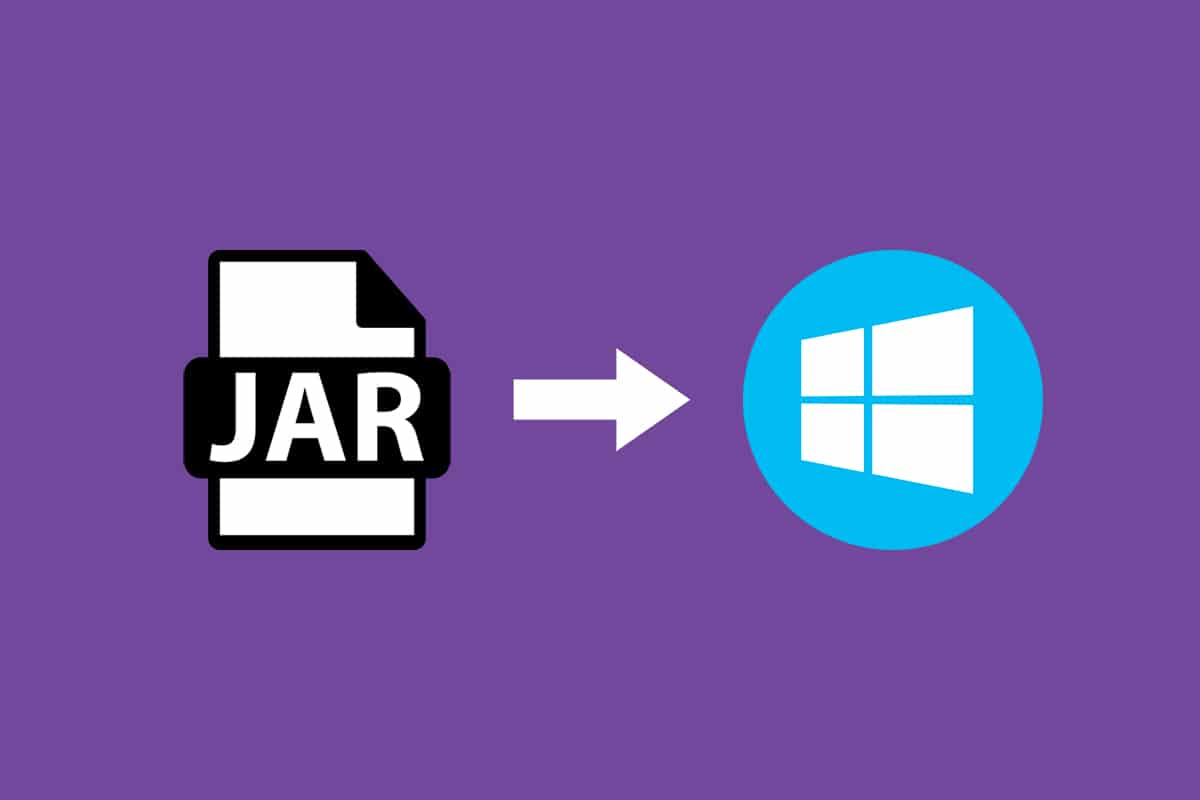
內容
- 如何在 Windows 10 中打開 JAR 文件
- 如何安裝 Java 運行時
- 方法一:用Java平台庫打開
- 方法二:通過Settings App執行JAR
- 方法 3:使用命令提示符
- 方法4:下載JAR文件打開器
- 方法五:使用第三方執行器軟件
如何在 Windows 10 中打開 JAR 文件
JAR 文件可以將數千個不同的文件聚合成一個應用程序,然後它們可以壓縮文件夾的內容,從而減小文件夾的大小,從而幫助它們輕鬆地在網絡之間傳輸。 如果您想在 Windows 10 上打開 JAR 文件,您需要做的第一件事是檢查您的 PC 上是否已經安裝了 Java Runtime。 為此,請按照以下步驟操作。
1. 按Windows鍵。 在搜索欄上輸入Cmd並單擊Open 。
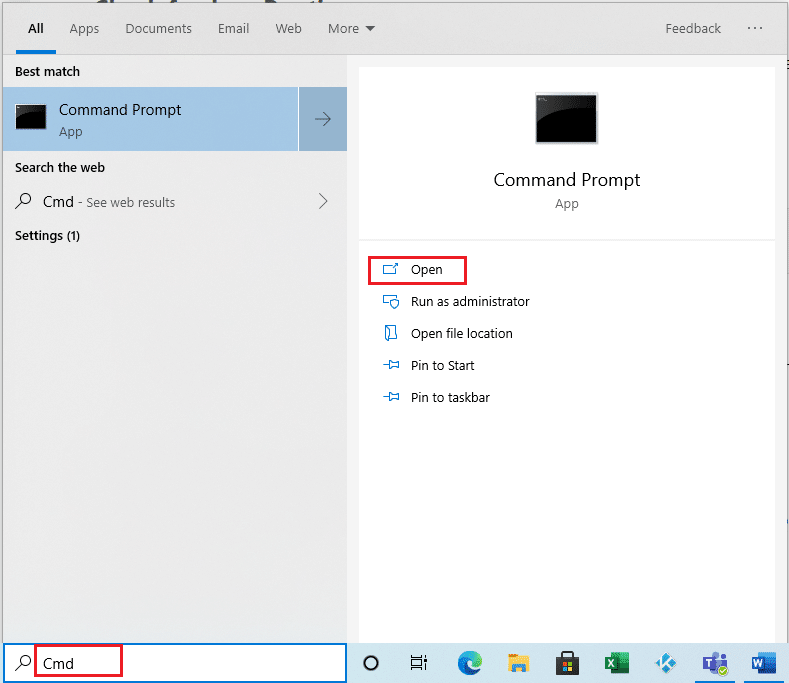
2. 如圖所示鍵入命令java -version並按Enter 。
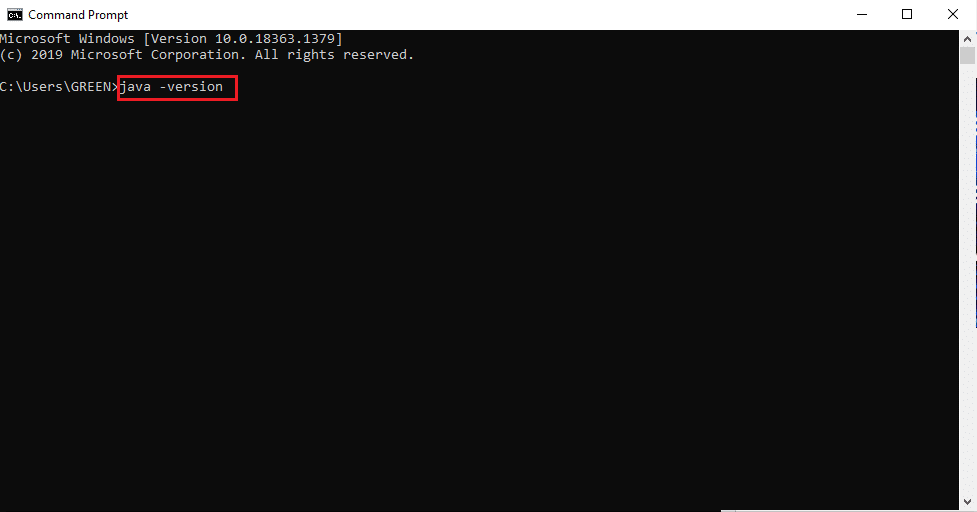
3. 如果您收到以下消息,那麼您的系統沒有Java Runtime 。
'java' 未被識別為內部或外部命令,
可運行的程序或批處理文件
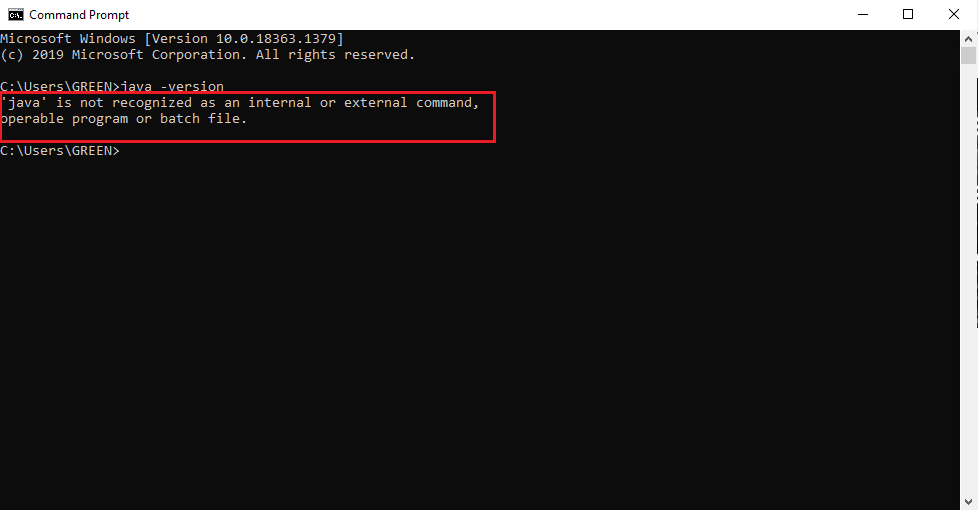
如果您沒有 Java,則無法執行任何JAR或JRE文件。
如何安裝 Java 運行時
Java Runtime 是運行 JAR 文件的關鍵應用程序。 一旦在您的系統中確定了 Java 存在,您就可以進行相應的操作。 如果 Java 運行時應用程序丟失,請按照以下步驟獲取並安裝它。
1.從官方下載頁面下載最新版本的Java 。
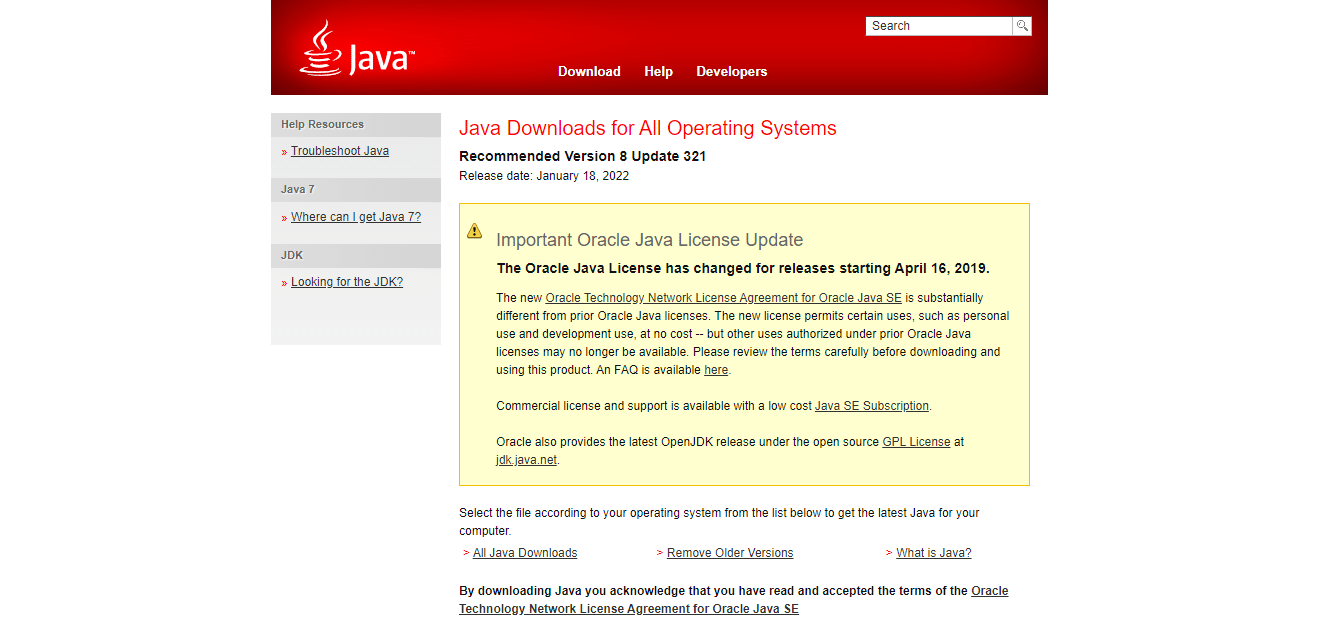
2. 根據您的系統要求選擇版本。
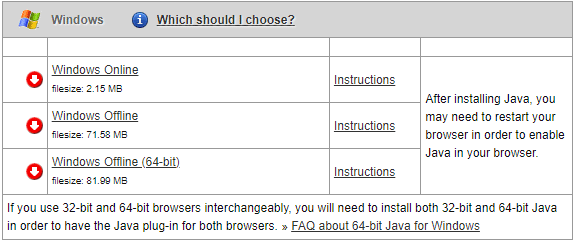
3. 下載後,單擊.exe setup 向下箭頭並選擇Open 。
注意:雙擊也可以打開 .exe 安裝文件。
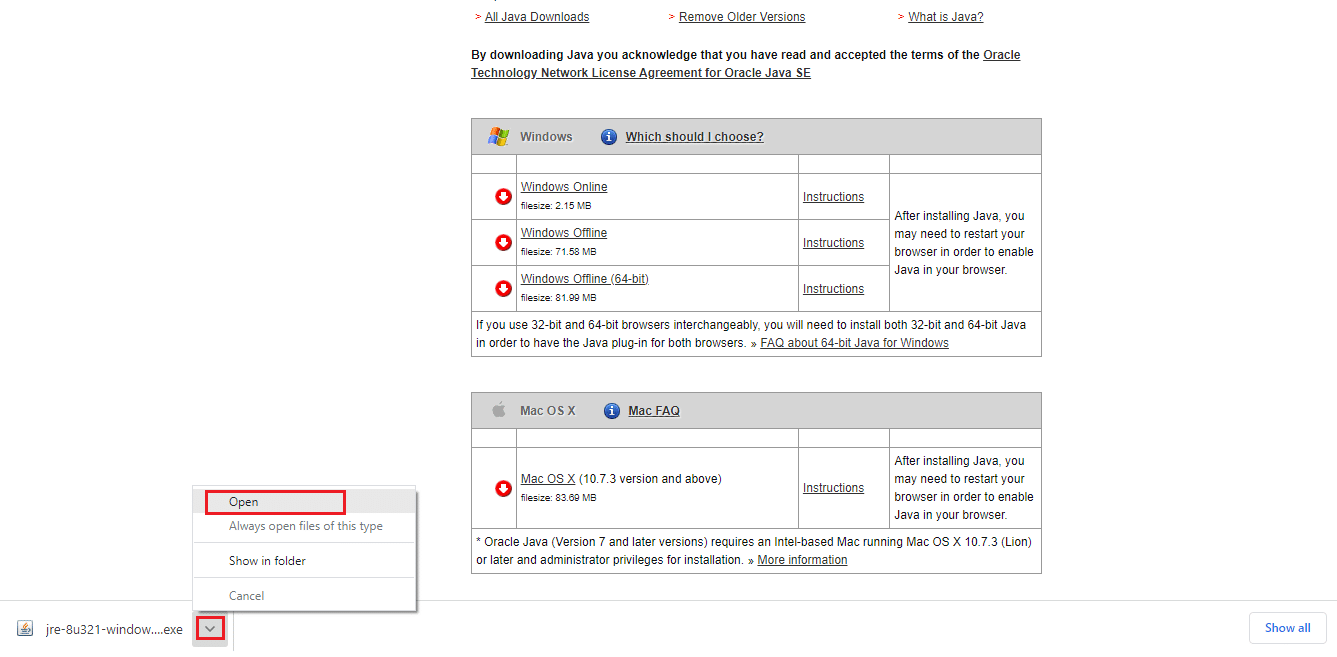
4. 選擇突出顯示的安裝按鈕以開始安裝過程。
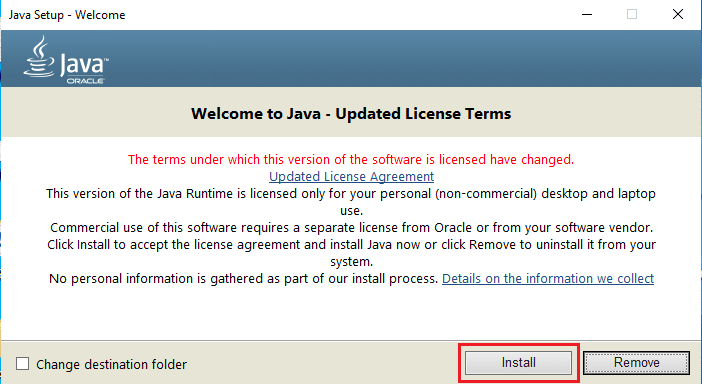
5. 等待片刻以完成 Java 設置。
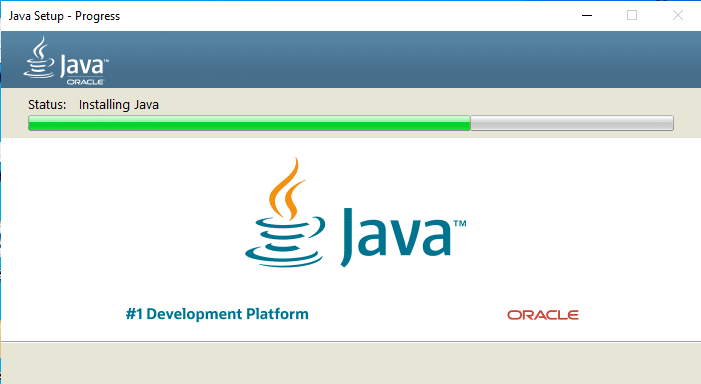
6. 成功安裝 Java 後單擊關閉按鈕。
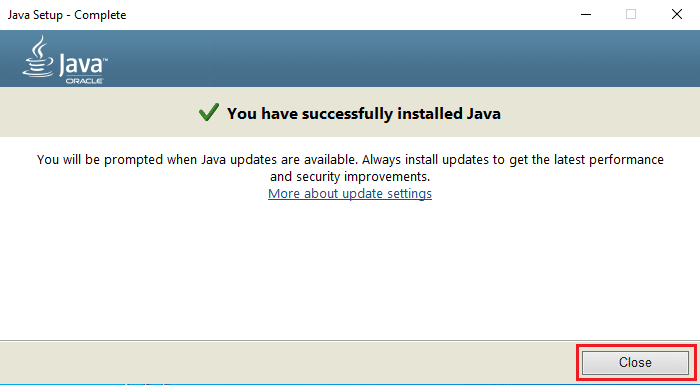
Java 安裝只允許您使用下面給出的方法打開 JAR 文件。 這是因為 Java 有時不與 .jar 擴展名關聯。 因此,在安裝 JRE 後,遵循任何一種即將到來的方法打開 JAR 文件不是必須的,而是安全的。
另請閱讀:修復 Java 虛擬機或 JVM 未找到錯誤
方法一:用Java平台庫打開
打開任何應用程序的基本且簡單的方法是通過桌面快捷方式。 打開方式選項使您可以選擇確定係統中已存在的文件格式類型以運行應用程序。 因此,您可以根據需要選擇適用的格式。 同理,JAR 文件也可以用預裝的適用於它的文件格式打開。 按照步驟。
1. 右鍵單擊.jar文件並選擇打開方式選項。
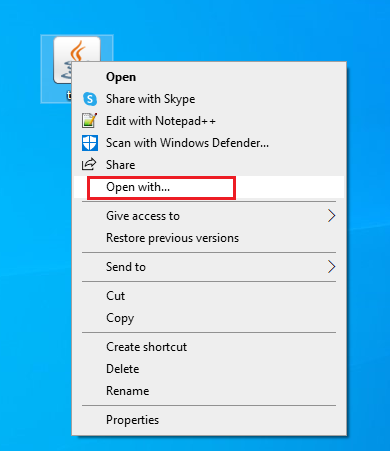
2. 選擇如圖所示的Java(TM) Platform SE Binary應用程序,然後單擊確定打開文件。
注意:單擊更多應用以查找啟用 .jar 文件的其他相關應用。
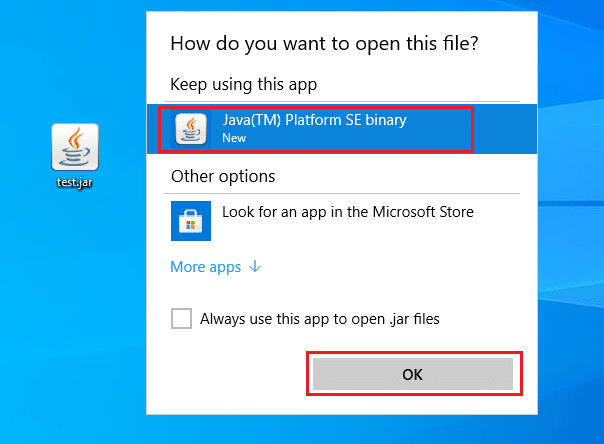
方法二:通過Settings App執行JAR
要直接運行 .jar,您需要將 Java(TM) Platform SE Binary 應用程序設置為默認值。 這可以通過系統設置來完成。 按照下面提到的步驟一一進行。
1. 按Windows鍵。 轉到設置。

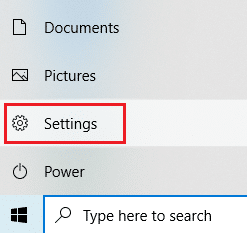
2. 選擇應用程序選項。
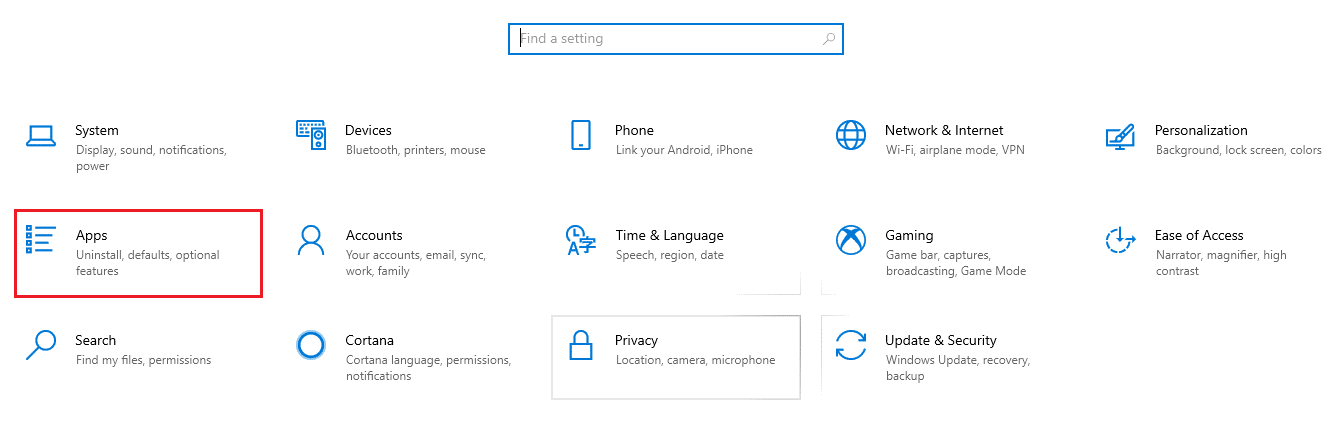
3. 在左側窗格中選擇默認應用程序。
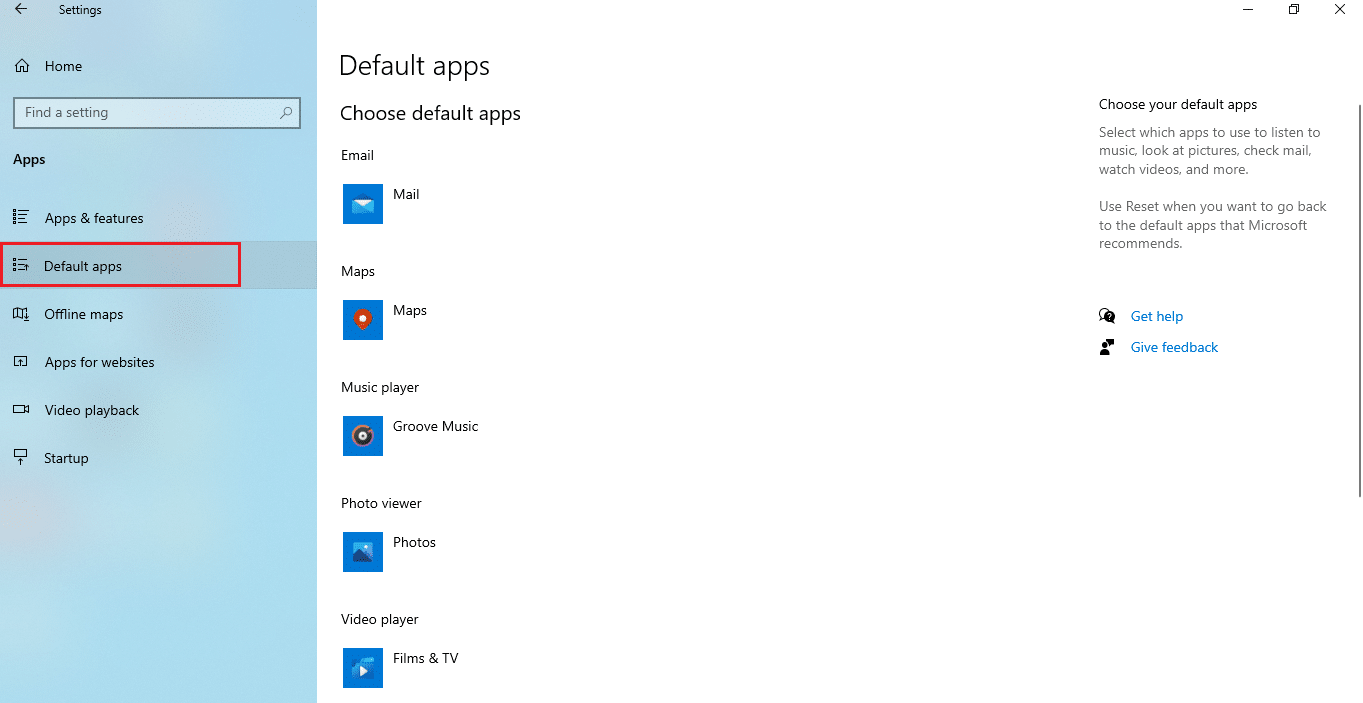
4. 單擊按文件類型選擇默認應用程序。
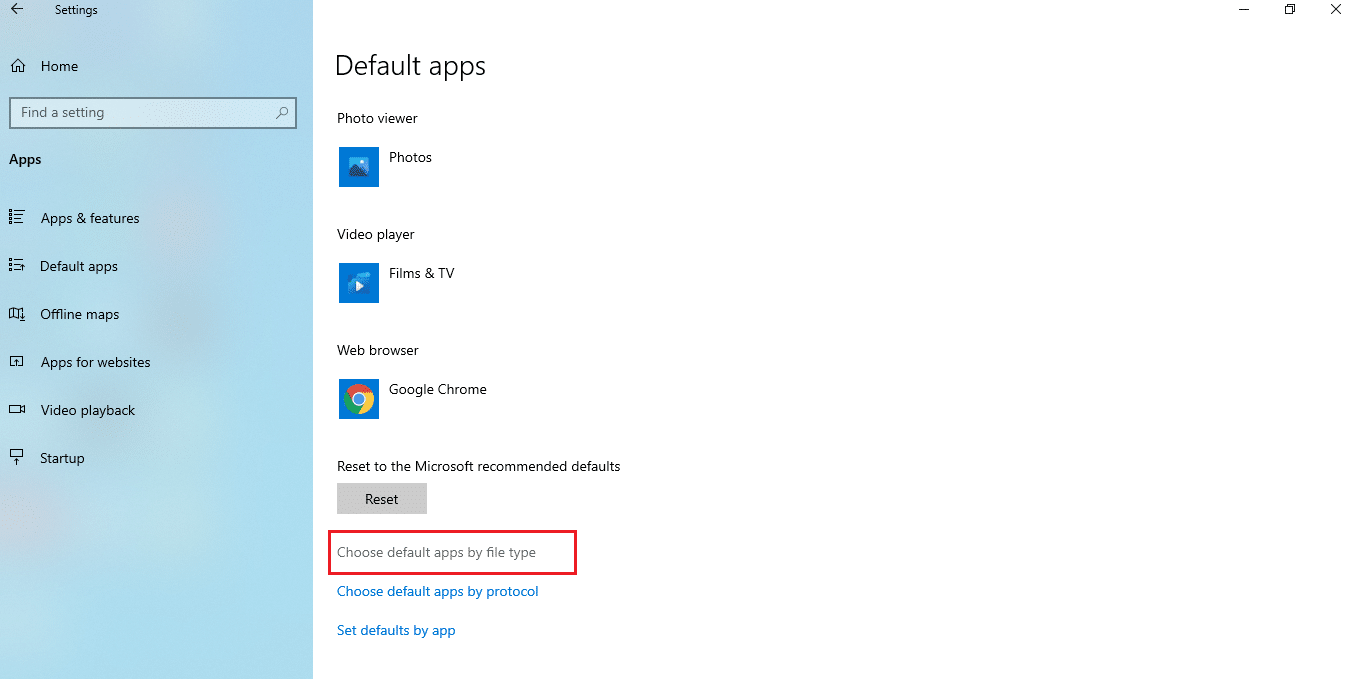
5. 向下滾動並找到.jar選項。 單擊添加符號並添加Java(TM) Platform SE 二進製文件作為默認應用程序以打開 .jar 文件。
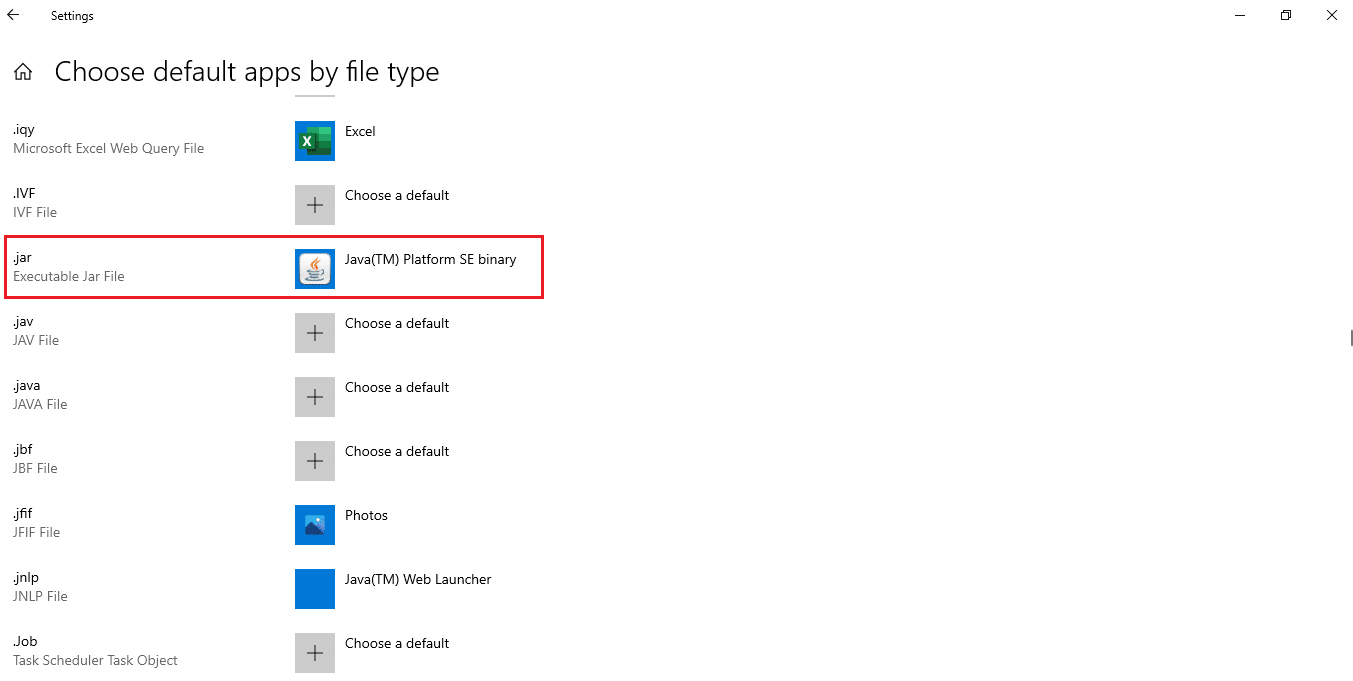
6. 設置默認應用程序後,返回包含 .jar 文件的文件夾並雙擊它。 現在,您將能夠直接打開文件。
另請閱讀:如何在 Windows 10 上播放 OGG 文件
方法 3:使用命令提示符
也可以使用具有特定語法或格式的命令提示符控制台打開 JAR。
注意: JAR 文件應為可執行格式。 要通過命令提示符打開 JAR 文件,請按照以下步驟操作。
1. 轉到下載。 右鍵單擊 Java 安裝.exe文件並選擇Run as administrator 。
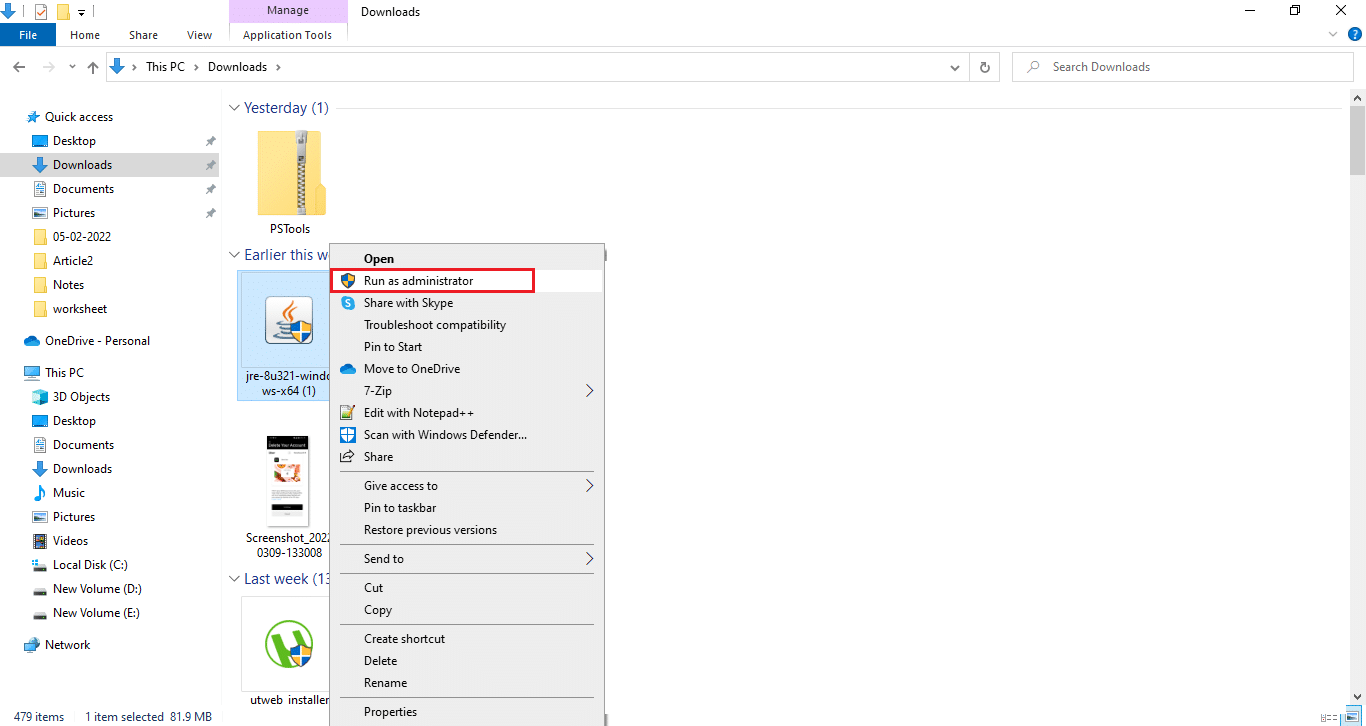
2. 在Windows搜索欄中鍵入命令提示符並選擇以管理員身份運行。
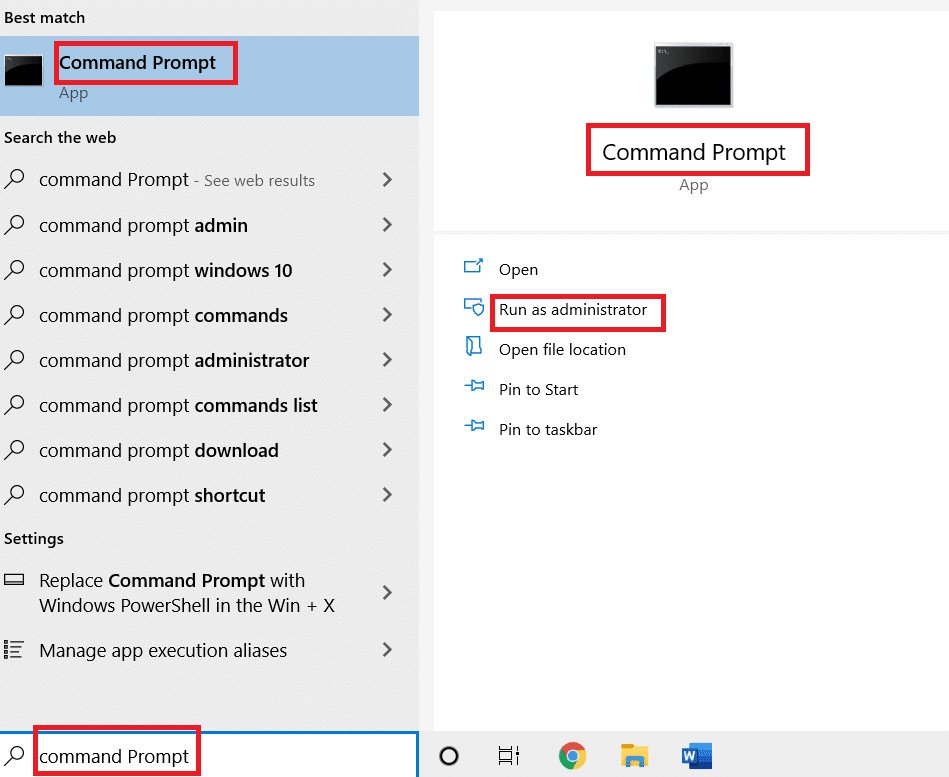
3. 執行java -jar c:\pathtojarfile.jar命令,其中提到<pathtojarfile>上的 jar 文件的位置路徑。
注意:示例命令: java -jar C:\Users\GREEN\Desktop\test.jar
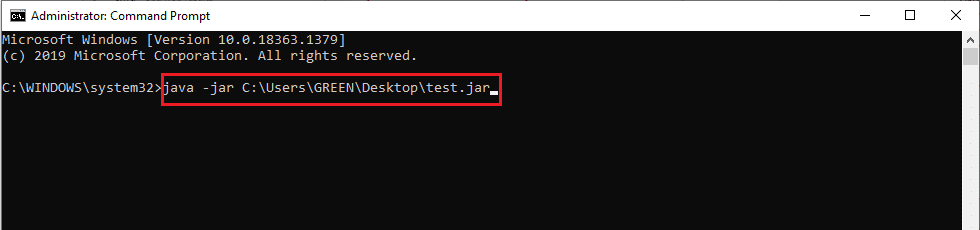
方法4:下載JAR文件打開器
也可以使用第三方應用程序打開 JAR。 這些應用程序支持多個方面,使打開、查看和編輯文件變得更加容易。 因此,請下載您選擇的 JAR 打開器。
注意: 7Zip 用作示例以進行說明。 7zip 還提取 JAR 文件,使您可以查看 .jar 包的內容。 儘管如此,Java 運行時環境仍然是運行應用程序所必需的。
1、去7zip官網下載。
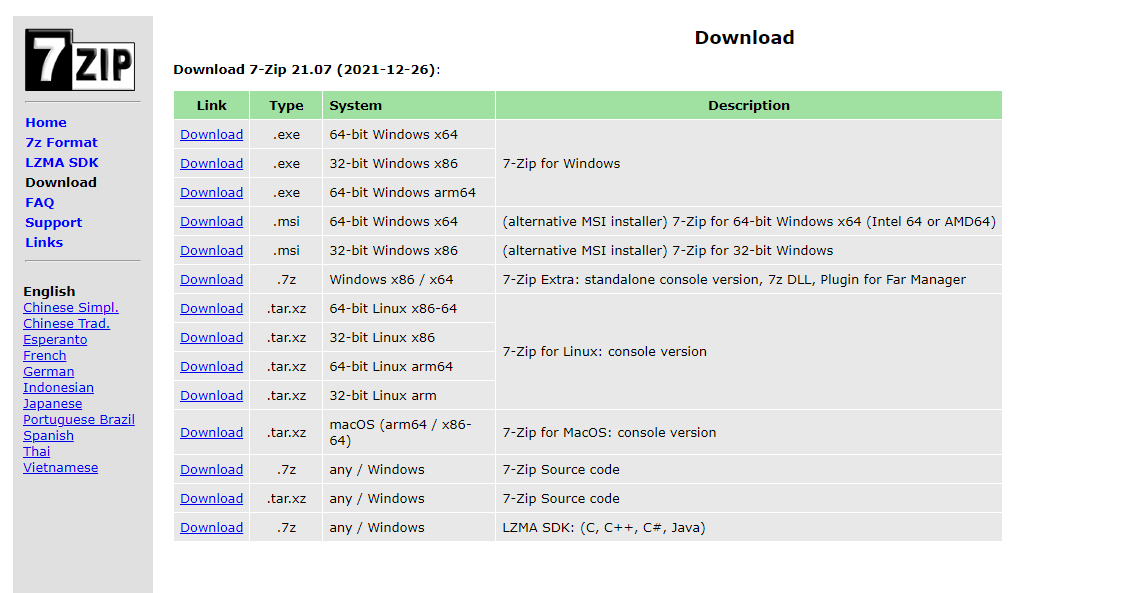
2. 運行下載的 7zip .exe 安裝文件。 點擊安裝。
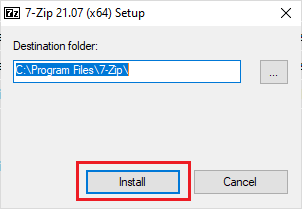
3. 單擊關閉以完成安裝過程。
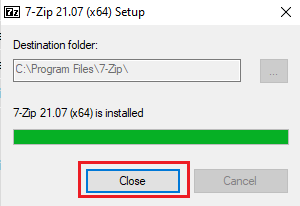
4. 啟動7zip應用程序。 選擇 .jar 文件的路徑來運行它。
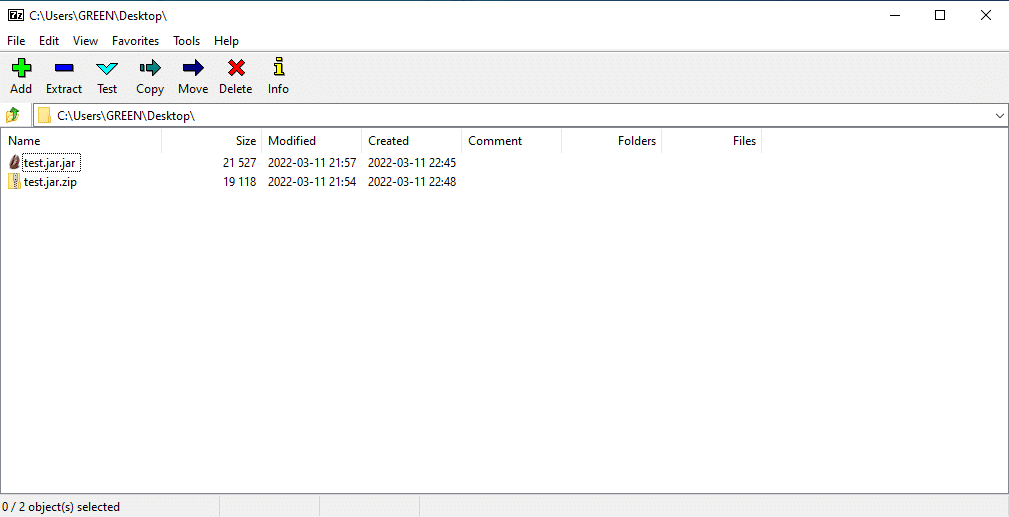
另請閱讀:如何在 Windows 10 中打開 GZ 文件
方法五:使用第三方執行器軟件
只需單擊即可執行 JAR 文件,請在 Windows 10 上安裝第三方軟件。執行程序 JARX 可用於此方法。 要使用 Java Windows 10 打開 jar 文件,請執行以下步驟。
1. 打開Jarx官網,點擊Jarx-1.2-installer.exe (74 kB)下載安裝。
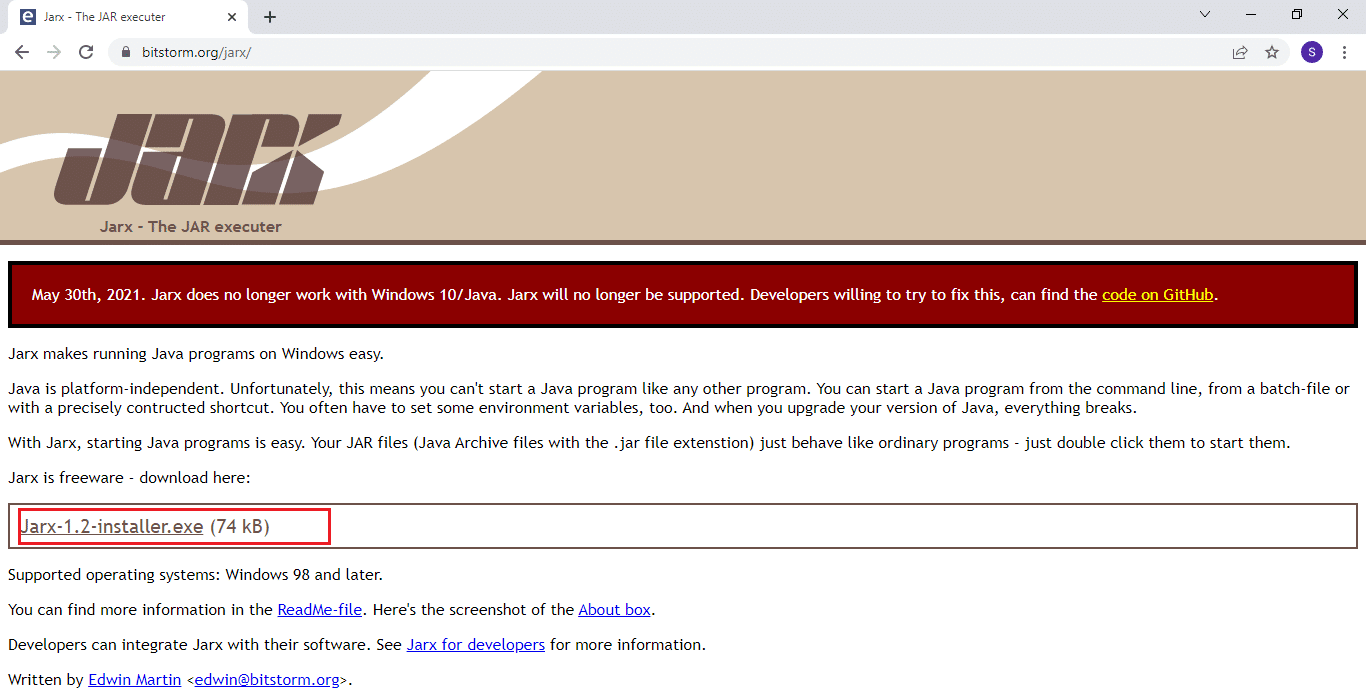
2. 運行安裝程序並單擊安裝開始安裝過程。
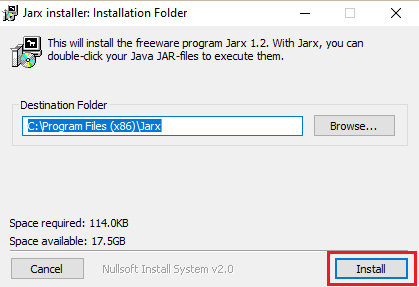
3. 等待安裝完成,點擊關閉完成。
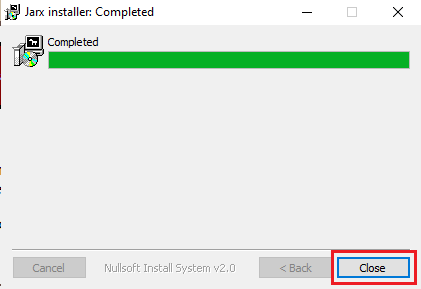
4. 安裝後,雙擊 .jar 文件直接啟動它。
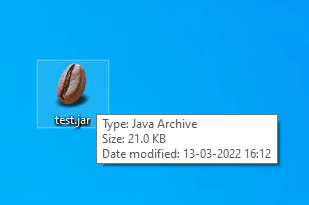
推薦的:
- 在 Windows 11 中清除緩存的 14 種方法
- 如何在 Word 和 Google Docs 中創建懸掛縮進
- 如何在 Windows 10 上修復系統文件
- 19 款適用於 Windows 的最佳免費文件管理器
我們希望您發現這篇文章很有用,並且您能夠了解如何在 Windows 10 中打開 jar 文件。 讓我們知道您接下來想了解什麼。 您可以通過下面的評論部分與我們聯繫,提出您的疑問和建議。
